我们平常使用coreldraw时,默认的是OLE对象条码,但这种条码有时候无法更换字体和颜色,有时候数字和条码无法旋转,这种情况下我们就只能把条码转曲了,在这给大家分享一款coreldraw条码转曲插件,非常方便,简单实用。
coreldraw条形码处理:
条形码是以条形的宽度记录信息的,所以要特别注意以下两点:
1、条形必须清晰且不能对条形进行任意的宽度改变,即条形码高度必须足够让条码扫描器正确识别条形信息。
2、条形码颜色最好是黑色线条和白色背景,以便条形码扫描器能正确地读取信息。
但为了符合包装设计的要求,可能需要改变条形码的颜色,而CorelDRAW X3不分享条形码的颜色改变方法。
要改变条形码的颜色可以用如下操作:
1、在CorelDRAW X3中插入条形码。
2、选择条形码,执行“文件/输出”命令,在输出对话框中选择“只对选择部分”选项,并选择输出格式为WMF,将条形码输出一个WMF文件。
3、执行“文件/输入”命令,将刚输出的条形码文件置入。
4、按Ctrl+U快捷键,解除群组,这时可以单独选条形码并填充所需的颜色。
coreldraw条码转曲插件特色:
1、支持一次性所有条码转CD对象。
2、支持旋转条码还原。
3、支持字码框单选,不过切记,转换时输入法状态最好是EN
插件说明:
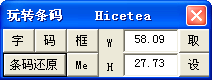 聽
聽
字、码、框,请先"条码还原"为CD对象后再点击聽
字,单选条码下面所有的字聽
码,就是单选所有竖条条了聽
框,就是单选所有背景框,用来删除或填色的。
coreldraw条码转曲插件怎么安装?
把coreldraw条码转曲插件(两个文件:一个gms宏,一个bmp图标文件)解压出来后放置到X:\Program Files\CorelDRAW X4\Draw\GMS文件夹中,正常情况下会自动生成图标,如果不能自动生成图标(在我的Coreldraw x3中就不能自动生成图标),那么你可以自行打开你的CorelDRAW聽聽 “选项”-“自定义”-“命令”-“宏”,然后在宏下面选择“条码转曲”,拖动到工具栏上即可
下载仅供下载体验和测试学习,不得商用和正当使用。
下载体验
